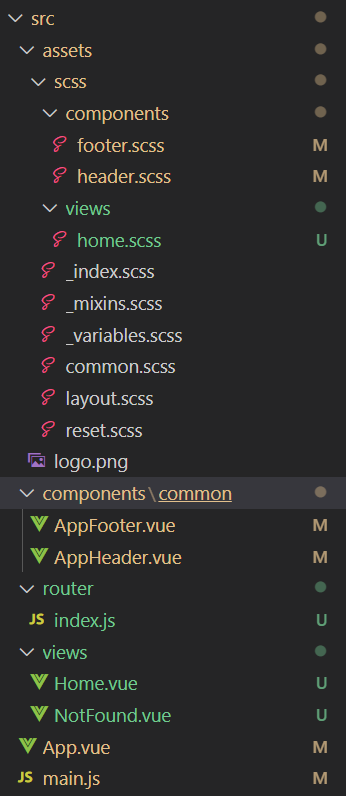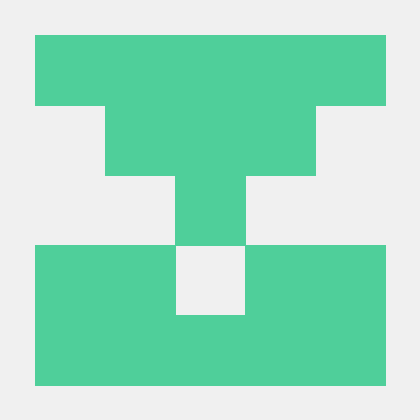2021.05.31
브랜치: main-page
✨ Vue3 vue-router-next 사용하기
1. vue router next 설치하기
: vue-router 4버전 이상을 설치한다.
#shell
// 기존의 vue-router 버전이 낮을 경우 삭제한다.
npm uninstall vue-router --save
npm i vue-router@next --save2. vue-router 모듈을 관리할 'src/router/index.js'파일 생성
// vue-router
import { createWebHistory, createRouter } from 'vue-router';
const routes = [
{
path: '/',
name: 'Home',
// 1.
component: () => import('@/views/Home.vue'),
},
];
const router = createRouter({
// 2.
history: createWebHistory(),
routes,
});
export default router;
- Webpack의 코드 스플리팅을 이용해서 현재 라우트에 해당하는 컴포넌트를 동적 로딩한다. 이를 통해서 페이지의 초기 로딩 속도를 줄일 수 있다.
- window history 모드를 적용 (vue-router 이전 버전에서는
mode: 'history')
전체적으로 이전 버전과 사용하는 방법은 거의 유사한것 같다.
3. 'main.js'에서 router 모듈 적용하기
// main.js
import { createApp } from 'vue';
import App from './App.vue';
import router from '@/router/';
// css
import '@/assets/scss/_index.scss';
const app = createApp(App);
app.use(router);
app.mount('#app');
4. router-view를 이용해서 현재 라우트에 해당하는 컴포넌트 렌더링
- App.vue
<!-- App.vue -->
<template>
<div class="app">
<AppHeader />
<main class="app-main">
<!-- 컴포넌트가 렌더링되는 영역 -->
<router-view></router-view>
</main>
<AppFooter />
</div>
</template>- '/'경로에 Home 컴포넌트가 렌더링된 화면
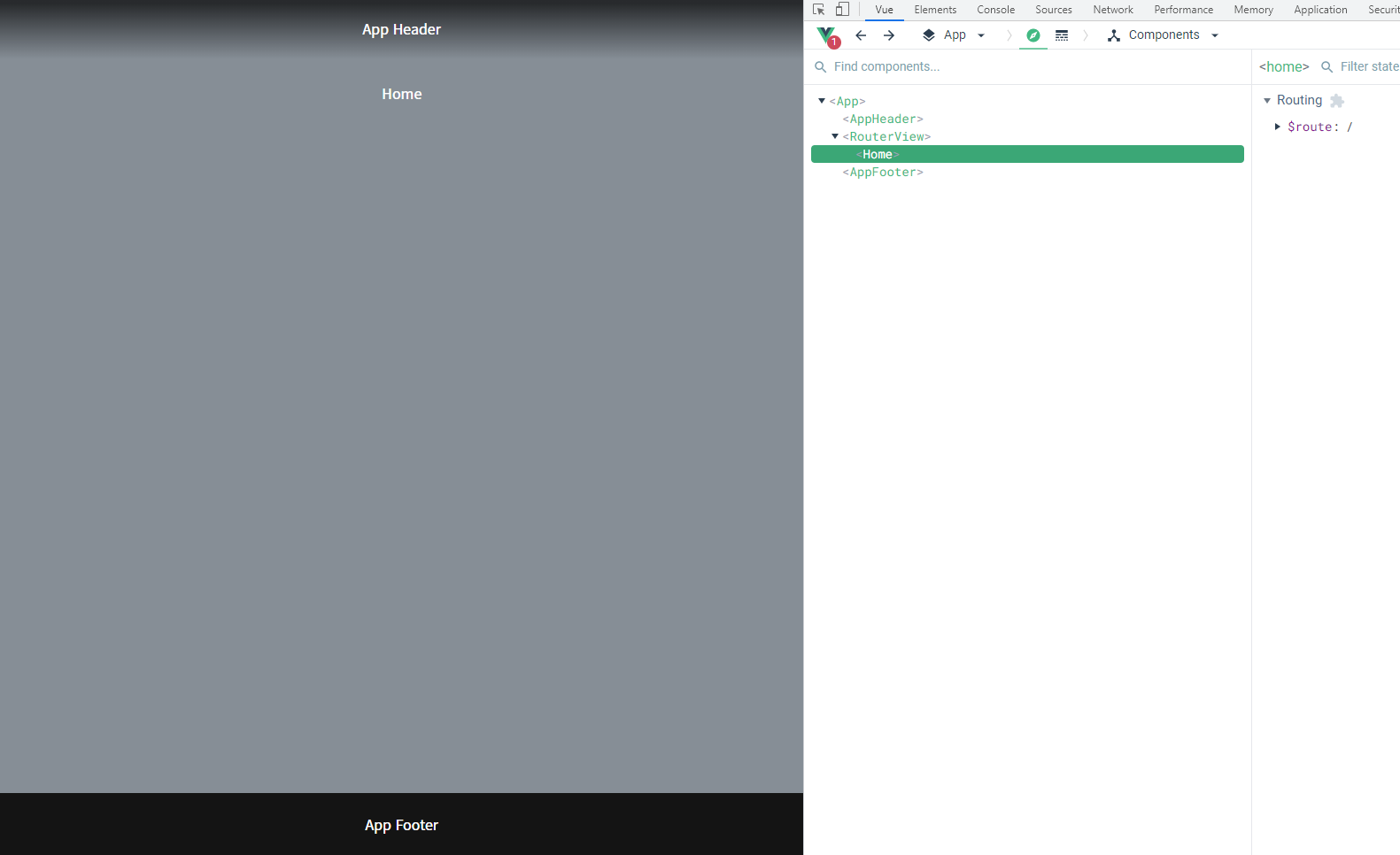
5. ✨ Vue3 vue-router에서 Page not found 처리하기
이전 버전에서는
path: '*'로 작성하면 됐었지만 vue-router-next에서는
path: "/:catchAll(.*)"로 작성해야한다.
// src/router/index.js
routes: [
{
path: "/:catchAll(.*)",
component: () => import("@/views/NotFound.vue"),
},
]- 잘못된 경로에 접근했을 때 NotFound 컴포넌트가 렌더링된 화면

6. 현재 브랜치까지 완성된 프로젝트 폴더 구조